Chi ha qualche anno sulle spalle si ricorderà perfettamente della PS1, una console che ha fatto la storia dei videogiochi. Nonostante oggi le console offrano prestazioni incredibili con giochi davvero eccellenti sia dal punto di vista grafico che di gameplay, i giocatori con qualche capello bianco potrebbero aver voglia di tornare a giocare ai vecchi titoli della PS1.
Fortunatamente esistono dei comodi emulatori che permettono di divertirsi con le vecchie glorie del passato.
Tutto quello che serve è un emulatore per computer Windows oltre ovviamente ai giochi in formato digitale.
Emulatore PS1 per PC
Uno dei più noti emulatori per PS1 per PC è ePSXe disponibile al download gratuito. Emulatore che è disponibile anche per piattaforme Mac e Android.
Il programma è in un pacchetto compresso nel formato ZIP. Non c’è bisogno di alcuna installazione perché basterà avviare l’eseguibile exe.
Per poter seguire correttamente i giochi è però necessario disporre anche del BIOS della vecchia PS1. I file si trovano facilmente in rete cercando su Google e sono SCPH5500.BIN, SCPH5501.BIN e SCPH5502.BIN. Tuttavia possono essere scaricati solo se si dispone della console. In caso contrario è una pratica illegale. Una volta trovati, basterà metterli nella cartella bios dell’emulatore.

Caricati i file del BIOS è possibile iniziare la configurazione vera e propria dell’emulatore. La prima cosa da fare sarà proprio quella di scegliere il BIOS. Ideale è scegliere scph5552 – PAL.
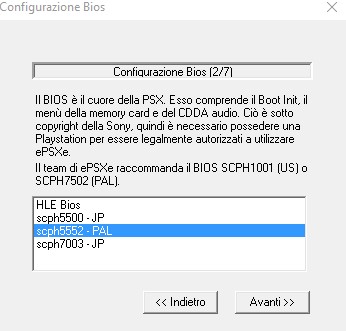
Successivamente bisognerà scegliere l’opzione video. Qui è importante scegliere l’opzione Pete’s OpenGPL2 GPU core.
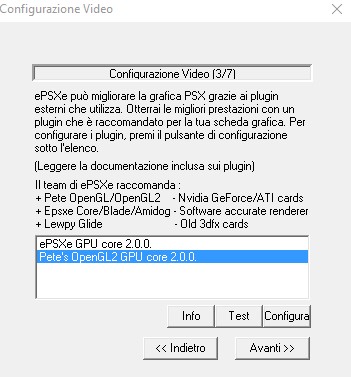
Nella schermata successiva bisognerà selezionare, invece, ePSXe SPU core 2.0.
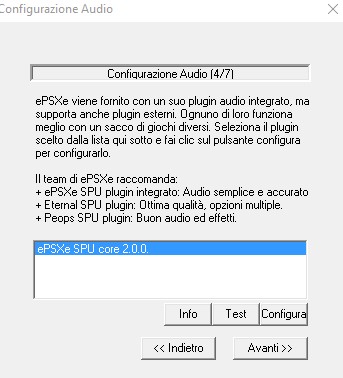
Nel menu che segue, invece, bisognerà selezionare la voce ePSXe CDR WNT/W2K core 2.0.0.
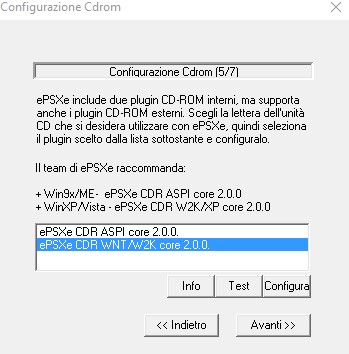
Si passerà poi a configurare i Controller. Basterà scegliere Controller 1 e poi scegliere la tastiera o un joypad.
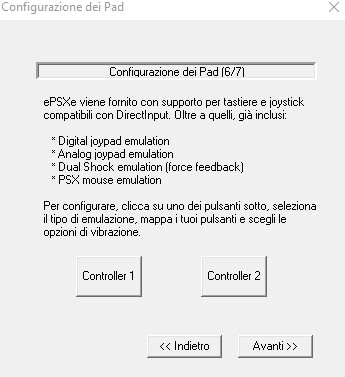
Se tutto è andato per il verso giusto, l’emulatore sarà stato configurato con successo e sarà pronto a funzionare.
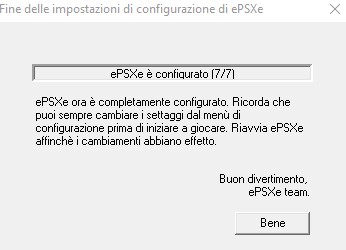
A questo punto non rimane che avviare i giochi che devono essere originali e di propria proprietà. Dal menu File dell’emulatore è possibile avviare giochi in formato ISO o eseguirli dal lettore del computer.
Una volta avviati ci si potrà divertire come in passato.
/https://www.html.it/app/uploads/2016/04/giochi-1.jpg)